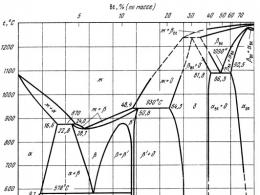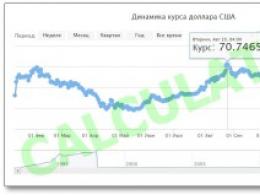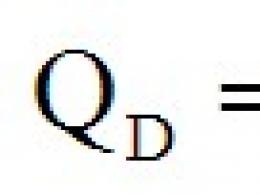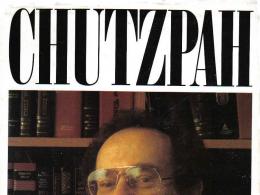Ako skryť reklamy pred Googlom. Zakázať reklamu v prehliadači Google Chrome. Čo dokáže Adbock
Reklamy sú teraz zverejnené na všetkých webových zdrojoch. Stránky sa bez nich len ťažko zaobídu, keďže reklama je zdrojom zisku. Jeho nadmerné množstvo je často dráždivé. Pozrime sa, ako odstrániť reklamy v prehliadači Google Chrome, konkrétne nástroje, ktoré sa vzťahujú na tento prehliadač.
Prejdite na Nastavenia prehliadača
Reklamu možno považovať za prvok webových stránok alebo za výsledok vírusu. Najprv sa pozrime na kontextovú reklamu, teda tú, ktorú si majitelia webových stránok sami upravujú v súlade s ich obsahom, aby prilákali zákazníkov.
Ak navštevujete stránky s množstvom bannerov, má zmysel zakázať v nastaveniach prehliadača možnosť, ktorá vám umožní odstrániť kontextové reklamy v prehliadači Google Chrome.
1. Pomocou ikony s tromi čiarami na hornom paneli prejdite do časti „Nastavenia“. Posúvanie stránky. V spodnej časti bude odkaz, ktorý potrebujeme „Zobraziť ďalšie nastavenia“. Poďme ďalej. Otvoria sa ďalšie bloky.
2. Ihneď uvidíte tlačidlo „Nastavenia obsahu“ – kliknite naň.
3. Začiarknite riadok „Blokovať na všetkých stránkach“.

Štandardné nástroje prehliadača nemusia zvládať blokovanie, preto sa oplatí stiahnuť si blokovací doplnok.
Rozšírenia: odstránenie reklamných prvkov zo stránky
Potrebujete rýchlo a efektívne odstrániť reklamy z webových stránok v prehliadači Chrome? Nainštalujte si AdBlock alebo jeho ekvivalent Adblock Plus. Okrem nich existujú aj ďalší blokári, napríklad Adguard. Môžu byť použité ako doplnok k aktivovanej funkcii blokovania automaticky otváraných okien opísanej vyššie.
Napriek podobným názvom boli tieto programy vytvorené rôznymi vývojármi. Ich funkčnosť je tiež podobná, no rozdielom sa vyhnúť nedá. Zvážme inštaláciu AdBlock. V obchode s rozšíreniami Google Chrome je takýto program.
1. V ponuke prehliadača kliknite na „Ďalšie nástroje“.
3. Do vyhľadávacieho panela zadajte dopyt: AdBlock. Rozšírenie, ktoré potrebujeme, bude prvé vo výsledkoch vyhľadávania.

4. Budete vyzvaní, aby ste odpovedali na otázku: „Páči sa vám textová reklama v prehliadači Google Chrome.“ Ak vám tento typ bannerov nevadí, zaškrtnite políčko. Kliknite na „Bolo to jednoduché“.
5. Začiarknite políčko vedľa položky „Blokovať reklamy pre všetky videohry a hry vo formáte flash“.
6. Uložte nastavenia. Do ponuky rozšírenia sa vrátite kliknutím na jeho ikonu v hornej lište prehliadača.
Špionážne moduly a boj proti nim
Reklama môže byť nielen prvkom stránky, ale aj výsledkom vírusu alebo spywaru spusteného v počítači. Okrem bannerov, ktoré už na stránkach sú, získate aj ďalšie reklamy, ktoré na stránky nepatria. Často sa zobrazujú ako bloky a možno ich otvoriť na samostatných kartách.
Takýto malvér sa dostane do zariadenia počas inštalácie programov z nespoľahlivých zdrojov tretích strán. Často sa v systéme nachádza niekoľko takýchto modulov alebo dokonca viac naraz.
Ako odstrániť takéto reklamy v prehliadači Google Chrome? Je logické, že musíte použiť špeciálne programy. Zistia vírus a potom ho odstránia. Niekedy sa antivírusy a skenery nedokážu s touto úlohou vyrovnať samy. Používajú sa nástroje na detekciu spywaru.
V súčasnosti sa používa veľa antivírusov moderné metódy webovú ochranu, napríklad AVG. Táto možnosť výrazne zvyšuje úroveň ochrany pred spywarom, takže pri výbere antivírusu je lepšie zvážiť prítomnosť tejto možnosti.
Malwarebytes: Útok proti „špiónom“
Poďme sa pozrieť na platformu Malwarebytes. Bezplatnú verziu programu si môžete stiahnuť na oficiálnej webovej stránke.
- Stiahnite si z odkazu: https://ru.malwarebytes.com. Inštalovať na PC.
- Otvorte pomôcku a kliknite na tlačidlo Skenovať teraz. Buďte pripravení na to, že overenie bude trvať približne hodinu.
- Presuňte všetky objekty nájdené pomôckou do karantény, ako sa navrhuje po dokončení kontroly. Uložte zmeny – tlačidlo Použiť zmeny.
Ručné čistenie
Ak sa bannery stále tvrdohlavo objavujú, budete musieť ručne úplne všetko vymazať, aby ste úplne odstránili reklamu z prehliadača. Najprv je potrebné aktivovať režim zobrazovania skrytých súborov a priečinkov umiestnených na jednotke C. Zvyčajne sú pred používateľmi skryté.
- Otvorte okno „Spustiť“ cez Štart.
- Napíšeme príkaz: control folders.
- Spustite sekciu „Zobraziť“.
- Zrušte začiarknutie políčka „Skryť chránené systémové súbory“ a začiarknite políčko vedľa riadku „Zobraziť skryté súbory, priečinky a jednotky“.
- Zmeny sa musia prejaviť, preto ich uložíme. Kliknite myšou na tlačidlo OK.
Teraz prejdeme priamo k samotnému ručnému upratovaniu.
- Stlačte kombináciu Ctrl + Shift + Delete. Vyberte blok „Správca úloh“ a v okne, ktoré sa otvorí, vyberte kartu „Procesy“. Tu je potrebné odstrániť podozrivé moduly.
- Pozrite sa na všetky povolené aktívne procesy v systéme. Sú na zozname nejaké nezvyčajné?
- Kliknutím pravým tlačidlom myši na riadok s procesom zobrazíte kontextové menu. V zozname vyberte možnosť „Otvoriť umiestnenie súboru“, aby ste zistili, v ktorom priečinku sa nachádza spustený súbor. Vymažeme všetky súbory spolu s priečinkom v Prieskumníkovi. Vykonajte rovnaký postup s inými procesmi, ktoré považujete za podozrivé.
Existuje riziko vymazania súborov potrebných pre systém. Ak neviete, či chcete odstrániť proces alebo nie, je lepšie ho preskočiť alebo vyhľadať informácie o ňom na internete. Pomýliť sa teda rozhodne nemôžete.
Kontrola názvu skratky
Niektoré vírusy sú schopné zmeniť vlastnosti skratky a nahradiť jej názov. Preto skontrolujeme skratku a zmeníme nastavenia na rovnaké, aby sme sa zbavili reklamy.
- Kliknite pravým tlačidlom myši na odkaz prehliadača Chrome na pracovnej ploche alebo v priečinku prehliadača. Vyberte poslednú možnosť „Vlastnosti“.
- Pozrite sa do poľa „Objekt“. Ak je tam namiesto exe bat, tak to zmeníme na pôvodné exe. Nemali by existovať ani žiadne ďalšie chvosty, napríklad vo forme odkazov. Ak existujú, pokojne ich vymažte a uložte zmeny.
Po tomto postupe musíte otvoriť okno s nastaveniami prehliadača. Nájdeme blok, ktorý nám pomôže zmeniť úvodnú stránku. V prehliadači Google Chrome sa nazýva „Štartovacia skupina“. Pozeráme sa na zoznam: nemal by obsahovať stránky s neznámymi adresami. Používame zoznam špionážnych modulov uvedený vyššie. Vymažte záznam a kliknite na tlačidlo OK.
Čistenie súboru hosts
Často ho využívajú útočníci na predstavenie svojich reklamných modulov.
- Otvorte Poznámkový blok ako správca. Kliknite na sekciu „Súbor“ na hornom paneli a vyberte „Otvoriť“.
- Prejdite na C:\Windows\System32\drivers. Vyberte súbor hostiteľov.
- Ak je pod riadkom 127.0.0.1 napísané niečo iné, znamená to, že na počítači určite beží reklamný modul. Potrebujeme, aby sa ich systém zbavil: odstráňte nadbytočné riadky. Kliknite na „Uložiť ako“. Súbor takto uložíme na akékoľvek iné miesto, napríklad na Plochu. Potom súbor v priečinku nahradíme uloženým.
- Pozrime sa, či sa nám podarilo úplne odstrániť reklamu z prehliadača.
Obnovenie nastavení prehliadača
Spravidla aspoň jedna opísaná metóda pomáha vyriešiť problém s otravnou reklamou. Existujú však zriedkavé výnimky: bannery sa naďalej objavujú, možno nie v rovnakom objeme, ale stále.
Čo robiť v takejto situácii? Obnovte pôvodné nastavenia prehliadača. Odstránia sa tak rôzne vstavané škodlivé doplnky, cookies, vyrovnávacia pamäť, história a mnoho ďalších prvkov.
- Kliknite na tlačidlo ponuky prehliadača a vyberte časť „Nastavenia“.
- Posuňte sa nadol na karte nastavení na odkaz „Zobraziť rozšírené nastavenia“. Kliknite naň.
- Nájdite tlačidlo „Obnoviť nastavenia“ a kliknite naň. Zobrazí sa malé okno s výzvou na potvrdenie resetovania. Kliknite na „Odoslať“. Potom musíte chvíľu počkať. Prehliadač sa reštartuje a vráti sa do pôvodného vzhľadu – ako keby ste ho práve nainštalovali.
Reklamy v prehliadači Google Chrome môžete odstrániť v nastaveniach a prostredníctvom špeciálnych programov. Ak je reklama prvkom stránky, potom bude stačiť zablokovať vyskakovacie okná v nastaveniach alebo stiahnuť rozšírenie AdBlock z obchodu. Ak ide o vírus, musíte použiť úplne iné metódy, najmä vyčistiť počítač od spywaru.
Ak je prehliadač Google Chrome plný nepríjemných reklám, ktoré sa nedajú tak ľahko odstrániť, potom netreba sa ponáhľať zmeniť prehliadač alebo hľadať seriózne spôsoby riešenia problému. Často stačí poznať spôsob vylúčenia reklamy z daného internetového prehliadača pomocou interných nastavení.
Otvorte nastavenia Prehliadač Google Chrome je prístupný kliknutím na ikonu zobrazenú na snímke obrazovky. Tu v rozbaľovacej ponuke môžete ľahko nájsť položku, ktorú hľadáte “ nastavenie”.
Úplne dole na stránke nastavení musíte nájsť „ Ukázať pokročilé nastavenia“ a kliknite naň. 
Teraz to úplný zoznam nastavenia sa otvorili, musíte nájsť sekciu “ Osobné údaje“ a kliknite v ňom na tlačidlo „“. 
Tu v okne, ktoré sa otvorí, musíte prejsť na „ Vyskakovacie okná“ a začiarknite miesto zobrazené na obrázku nižšie. 
Táto funkcia vám umožní zbaviť sa otravnej reklamy úplne alebo z väčšej časti. Nevýhoda je, že na niektorých stránkach sú vyskakovacie okná užitočné a potrebné pre plnohodnotný používateľský zážitok, a ak sú zablokované, používateľ ich neuvidí.
rozšírenie adblock
Ak sú vyskakovacie okná v nastaveniach zablokované, ale reklama sa stále zobrazuje a pri pokuse o ich zatvorenie sa počet okien iba zvýši, sa bude musieť uchýliť k efektívnejším metódam. Jedným z nich je pripojenie k prehliadaču bezpečnostného rozšírenia s názvom Adblock, ktoré je primárne určené bojovať proti reklame a spam.
Ak chcete pripojiť toto rozšírenie, musíte postupovať podľa cesty zobrazenej na snímke obrazovky, čím sa otvorí okno s existujúcimi rozšíreniami. 
Pridajte nové rozšírenie z obchodu Google, môžete kliknúť na „ Ďalšie rozšírenia“ a uvedením názvu vyššie uvedeného blokátora do vyhľadávacieho panela. Po prechode na jeho stránku by ste mali kliknúť na tlačidlo inštalácie, po ktorom sa odporúča reštartovať prehliadač.
Po nainštalovaní rozšírenia Adblock bude drvivá väčšina reklamy eliminovaná, no občas sa niektorým prvkom podarí túto ochranu obísť.
Aplikácia Adguard
Reklamy a spam, ktoré plnia prehliadač, sú produkty rôznych škodlivých komponentov, ktoré sa dostali do počítača cez internet. Súbežne s ochrannými službami sa vyvíjajú aj všetky druhy malvéru, a preto na boj proti niektorým z nich budete musieť použiť tie najvýkonnejšie nástroje. Jedným z nich je napríklad systém Adguard, ktorý je medzi používateľmi široko uznávaný.
Treba poznamenať, že existuje rozšírenie prehliadača Adguard, ako aj rovnomenný program, ktorý je už nainštalovaný na PC, no má obmedzenú bezplatnú verziu. Oba tieto nástroje sa osvedčili v boji proti reklame v rôznych internetových prehliadačoch vrátane prehliadača Google Chrome.
Používanie antivírusov
Najhoršia situácia je, keď sa do vášho počítača dostanú vírusy, ktoré spôsobia veľa nepríjemností a problémov vrátane šírenia spamu a reklamy. Môžete s nimi bojovať iba pomocou špecializovaných programov - antivírusy.
Vhodnou možnosťou by boli antivírusy vybavené internetová ochrana, ktorá bojuje s reklamou v prehliadačoch. Najlepšie v táto záležitosť Antivírus s názvom AVG Internet Security sa osvedčil.
Reklama na internete spôsobuje podráždenie väčšiny používateľov, a ak je rušivá, spôsobuje vážne nepríjemnosti. V mnohých prípadoch je jeho zablokovanie v prehliadači Google Chrome jediným riešením pre pohodlné surfovanie po internete.
Reklama je pre webmastera nevyhnutná
Reklama na webovej stránke je mechanizmus speňaženieúsilie webmastera. Ak stránka nemá komerčný význam, nie je internetovým obchodom alebo iným komerčným projektom, tak zobrazovanie informácií zostáva prakticky jediným spôsobom, ako na stránke zarobiť. Nemusí ísť ani o zisk, ale o kompenzáciu nákladov na bežnú údržbu. Takže hosting stojí peniaze, doména – názov stránky, stojí peniaze, aj služby webmastera stoja peniaze.
Na kompenzáciu alebo dokonca čiastočnú kompenzáciu je na stránke povolená reklama. Niektorí webmasteri však strácajú zmysel pre realitu a dominancia platených informácií na stránke presahuje všetky rozumné hranice. Všade vyskakujú rušivé okná. Len veľmi zriedka sa stáva, že takéto množstvo reklamy je odôvodnené kvalitou obsahu – obsahu stránky. Aby používateľ našiel silu preraziť si cestu cez les reklamy do jedinej nevyhnutnej časti webu, je potrebný vážny cieľ.
Nechajme na diskusiu otázku, prečo navštevovať stránky s nafúknutou reklamou, ktorá sem-tam vyskočí, a otázkami o rozpočtoch webmasterov, a pozrime sa na to, ako zakázať zobrazenia alebo sa ich zbaviť v prehliadači Google Chrome. Je potrebné dodať, že algoritmus akcií je vhodný pre takmer akýkoľvek prehliadač na platforme OS Windows.
Blokovanie reklám v prehliadači Google Chrome pomocou rozšírení
 Pomocou vstavaných vývojárskych nástrojov nie je možné blokovať reklamu v prehliadači Google Chrome. Nemôžete len zaškrtnúť políčko „Zakázať zobrazovanie platených informácií“. Ak chcete blokovať zobrazenia, musíte použiť služby tretích strán. Ich pripojenie je zabezpečené chrómom.
Pomocou vstavaných vývojárskych nástrojov nie je možné blokovať reklamu v prehliadači Google Chrome. Nemôžete len zaškrtnúť políčko „Zakázať zobrazovanie platených informácií“. Ak chcete blokovať zobrazenia, musíte použiť služby tretích strán. Ich pripojenie je zabezpečené chrómom.
Prehliadač má možnosť inštalovať ďalšie softvérové moduly. Majú rôzne účely: od sťahovania hudobného obsahu, napríklad pri kontakte, až po zobrazenie počasia a dopravných zápch.
Reklamy môžete blokovať pomocou programov, ktoré sú tiež napísané pre prehliadač. Je ich pomerne veľa vyrobených tak, aby sa neskúsený používateľ pri výbere toho najvhodnejšieho doplnku zmiatol. Pozrime sa na najpopulárnejšie riešenia.
Rozšírenie prehliadača Adblock
Program dokonale zvláda svoje funkcie. Je jednoduché zablokovať zobrazovanie nepotrebných informácií. Nezobrazia sa žiadne informácie. Program umožňuje konfigurovať blokovanie, niektoré typy reklamy je možné ponechať.
Ak chcete nainštalovať rozšírenie musíte urobiť nasledovné:

Ak chcete zmeniť nastavenia a zobraziť štatistické informácie, musíte kliknúť na ikonu Adblock v riadku rozšírení. Ak chcete zmeniť nastavenia, vyberte „Možnosti“.
Na odstránenie Rozšírenia Adblock musia otvoriť ponuku Google Chrome (kliknite na ikonu s tromi bodkami napravo od panela s adresou a panela rozšírení), prejdite na „Ďalšie nástroje“ a vyberte rozšírenia. Nájdite Adblock v zozname rozšírení a kliknite na ikonu koša vedľa rozšírenia. Potvrďte vymazanie.
Rozšírenie prehliadača na blokovanie reklám Adblock Plus
Rozšírenie zo stránky adblockplus.org sústavne blokuje zobrazovanie rušivých informácií v prehliadači Google Chrome a iných prehliadačoch. Reklamy nebudú vyskakovať. Môžete si ho nainštalovať z ponuky prehliadača „Rozšírenia“ alebo si ho môžete nainštalovať sami. Antivírusová ochrana je zaručená prostredníctvom vlastného menu prehliadača. Samotný prehliadač vás nepresmeruje na škodlivú stránku. Pri inštalácii softvéru z oficiálnej webovej stránky vývojára je však zaručená aj ochrana pred škodlivým softvérom.
Pre samoinštalácia Vyžaduje sa Adblock Plus:
- Prejdite na stránku adblockplus.org.
- Systém na stránke automaticky zistí použitý prehliadač.
- V okne, ktoré sa otvorí, kliknite na odkaz „Inštalovať“.
- Potvrďte inštaláciu.
- Nainštalovaná aplikácia sa zobrazí na paneli rozšírení napravo od panela s adresou prehliadača.
 Ak chcete zobraziť štatistiky aplikácie, kliknite na jej ikonu. Ak chcete spravovať aplikáciu, kliknite na „Nastavenia“.
Ak chcete zobraziť štatistiky aplikácie, kliknite na jej ikonu. Ak chcete spravovať aplikáciu, kliknite na „Nastavenia“.
Ak chcete zakázať blokovanie reklám na konkrétnej stránke, musíte otvoriť stránku, na ktorej je reklama potrebná. Kliknite na ikonu Adblock Plus. Kliknite na „Povolené na tejto stránke“ a znova načítajte stránku stlačením klávesu F5. Umožniť filtrovanie musíte kliknúť na riadok „Zakázané na tejto stránke“ a znova načítať stránku.
Softvér môžete odstrániť z ponuky Google Chrome „Ďalšie nástroje“ - „Rozšírenia“.
Aplikácie na blokovanie reklám spoľahlivo zbavia používateľa rušivých informácií. Ale tiež pripravujú webmastera o spôsob, ako získať späť náklady na vytvorenie a údržbu svojej stránky. Ak vás správca webu požiada o zakázanie aplikácie na blokovanie reklám, možno budete chcieť vyhovieť jeho žiadosti a zakázať filtrovanie reklám pre túto stránku.
Ak sa chcete na internete chrániť pred problémami v podobe otravnej reklamy, všemožných vírusov a phishingových odkazov, určite si budete musieť správne pripraviť svoj obľúbený prehliadač – Google Chrome. To znamená, nakonfigurujte ho tak, aby bezpodmienečne a úplne blokoval reklamné okná, automaticky sa otvárajúce stránky (karty), vyskakovacie bannery a iné obscénnosti, ktoré výrazne znižujú úroveň komfortu surfovania po webe.
Ako blokovať bannery zabudované do webových stránok?
Štandardné nastavenia
Google Chrome má svoje vlastné nástroje, ktoré vám umožňujú zbaviť sa reklám a znížiť riziko napadnutia počítača vírusmi. Skontrolujte svoj prehliadač, či sú povolené:
1. V pravom hornom rohu okna Google Chrome kliknite na tlačidlo „tri pruhy“ (otvorí sa tým hlavná ponuka).
2. V zozname kliknite na položku „Nastavenia“.
3. Na stránke možností prehliadača Chrome, ktorá sa otvorí, kliknite v dolnej časti na odkaz „Zobraziť rozšírené nastavenia“.
4. Uistite sa, že v doplnku „Chrániť zariadenie pred nebezpečnými stránkami“ je zaškrtnutý blok „Osobné údaje“. Znižuje riziko napadnutia systému a samotného prehliadača Google Chrome vírusmi prostredníctvom phishingových odkazov a stránok hackerov.

5. Kliknite na tlačidlo „Nastavenia obsahu“ v tom istom bloku, aby ste sa zbavili vyskakovacích stránok (napríklad keď sa objavia reklamy „Vulcan“).
6. Na dodatočnom paneli „Nastavenia obsahu“ v časti „Vyskakovacie okná“ kliknite na prepínač „Blokovať...“.

Poznámka. Ak ste spokojní s tým, že stránka otvára ďalšie karty alebo ich potrebujete, aby fungovali, kliknite na tlačidlo „Konfigurovať výnimku...“ a zadajte názov domény webového zdroja. Blokovanie prehliadača Google Chrome sa naň nebude vzťahovať.
Používanie doplnkov
V internetovom obchode s rozšíreniami pre Chrome nájdete pomerne veľké množstvo doplnkov, ktoré filtrujú reklamné skripty na stránkach a zabraňujú prenikaniu adwaru do Windows. V tejto príručke sa pozrieme na najefektívnejšie riešenia na trvalé odstránenie rušivých upútavok zo stránok.
1. Opätovným kliknutím na tlačidlo „tri pruhy“ zobrazíte panel nastavení.
2. Otvorte: Ďalšie nástroje → Rozšírenia.

3. Pod panelmi už pripojených doplnkov kliknite na odkaz „Ďalšie rozšírenia“.

4. V internetovom obchode, ktorý sa otvorí, použite panel vyhľadávania a pripojte jeden z doplnkov popísaných nižšie:
Pomerne obľúbené riešenie – používa ho viac ako 10 miliónov používateľov prehliadača Chrome. Načíta (otvorí) stránky na takmer všetkých stránkach v „vyčistenej“ forme bez reklamy (VKontakte, Odnoklassniki, Facebook atď.). Poskytuje možnosť odstrániť jeden prvok na stránke podľa pokynov používateľa. Nevyžaduje citlivé údaje a nesleduje aktivity na webových stránkach.
Dokáže pracovať s bielymi zoznamami – pravidlami, ktoré vylučujú blokovanie reklamy v zadaných názvoch domén. Ľahko sa konfiguruje, má pohodlný ovládací panel.

Napriek istej podobnosti názvu nemá nič spoločné s predchádzajúcim doplnkom (vytvoreným inými vývojármi). Na žiadosť používateľa dokáže vyčistiť načítanú webovú stránku 100% od reklamy (aj na YouTube a VKontakte). Efektívne blokuje nebezpečné webové stránky, bannery a skripty, ktoré sledujú správanie návštevníkov na webových stránkach. Môže vytvárať výnimky pre zobrazovanie dôveryhodnej reklamy (otvára iba určené bannery na stránke).

Výkonný filter: blokuje nielen bannery, ale aj vírusy a nebezpečné webové stránky. Rýchlo reaguje, ak sa v prehliadači objaví kontextové okno. Má prehľadný ovládací panel a rozsiahlu základňu pravidiel. Vybavené ďalšími nastaveniami: selektívne odstraňovanie prvkov (napríklad na ok.ru, VKontakte), blokovanie sťahovania adware a phishingových odkazov. Odstraňuje bannery v rámoch z videí na YouTube.

Ako odstrániť vírusovú reklamu?
Niekedy sú reklamné bannery uložené používateľovi prostredníctvom špeciálneho vírusu Adware alebo adware. Inštaluje sa tajne do systému prostredníctvom infikovanej webovej stránky alebo inštalátora aplikácie. Potom sa vloží do prehliadača a pomocou skriptu nainštaluje reklamné bloky na všetky stránky otvorené používateľom (bez ohľadu na vybranú stránku).
Ako každý iný vírus, aj Adware starostlivo skrýva svoje umiestnenie v systéme a všetkými možnými spôsobmi zabraňuje odstráneniu jeho prvkov. Okrem inštalácie reklamných skriptov dokáže upraviť aj možnosti prehliadača (zmena domovskej stránky, pripojenie doplnkov) a operačný systém.
Krok #1: Odstráňte podozrivý softvér a vyčistite prehliadač
1. Odstráňte všetky podozrivé aplikácie zo systému. Možno to boli tí, ktorí „priniesli“ malvér Adware do vášho počítača:
- Prejdite na: Štart → Ovládací panel → Programy → Odinštalovať program;
- Kliknutím ľavým tlačidlom myši vyberte na paneli aplikáciu, ktorej sa chcete zbaviť;
- V hornej časti zoznamu kliknite na tlačidlo „Odstrániť...“;
- Dokončite čistenie podľa pokynov na odinštalovanie.

Poradte! Potenciálne nebezpečný softvér je možné odstrániť aj pomocou odinštalačných programov, napríklad Revo Uinstaller, Uninstall Tools. Vykonávajú lepšie čistenie systému Windows od prvkov aplikácie.

2. Odstráňte z prehliadača všetky nepotrebné, podozrivé doplnky, najmä tie, ktoré ste sami nepripojili (s výnimkou predvolene nainštalovaných rozšírení Google).

- Prejdite na: Ponuka (tlačidlo s tromi pruhmi) → Ďalšie nástroje → Rozšírenia;
- Kliknite na ikonu „Kôš“ v bloku podozrivého rozšírenia;
- V dodatočnom okne potvrďte operáciu (kliknite na „OK“).
3. Skontrolujte nastavenia úvodnej stránky a v prípade potreby ju obnovte:
Na karte „Nastavenia“ v časti „Pri spustení...“ v stĺpci „Špecifikované stránky“ kliknite na „Pridať“;

V zozname, ktorý sa otvorí, odstráňte všetky podozrivé odkazy (nechajte len adresu dôveryhodného vyhľadávacieho nástroja): kliknite na ikonu „kríž“ v riadku URL.

Vráťte sa na panel nastavení. V sekcii „Hľadať“ nastavte v rozbaľovacej ponuke preferovaný vyhľadávací nástroj (napríklad Google).

Kliknite na „Prispôsobiť vyhľadávacie nástroje“. Rovnakým spôsobom odstráňte zo zoznamu odkazy na zdroje tretích strán.

4. Zatvorte prehliadač.
5. Kliknite pravým tlačidlom myši na odkaz Google Chrome na pracovnej ploche. V rozbaľovacom zozname kliknite na položku „Vlastnosti“.

6. V okne „Vlastnosti“ sa pozrite na cestu k spustiteľnému súboru prehliadača v stĺpci „Objekt“. Riadok musí končiť ...chrome.exe." Všetky ostatné položky (príznaky, odkazy, doplnky) umiestnené za úvodzovkami musia byť odstránené. Venujte pozornosť aj spustiteľnému súboru: jeho názov a prípona musia zostať nezmenené.

Pokračujem v sérii článkov na tému „sloboda od reklamy“)) Dnes budeme hovoriť o tom, ako odstrániť reklamy z prehliadača Google Chrome.
Google Chrome: odstránenie reklám
Pozrime sa podrobne na najlepšiu (podľa môjho názoru) možnosť a dotkneme sa aj iných metód.
1.Prvý spôsob ponúka samotný Chrome.. Nebudete musieť nič sťahovať. Je lepšie ho používať v spojení s inými možnosťami ochrany. Poďme teda k nastaveniam
Ak to chcete urobiť, kliknite na špeciálne. ikonu v pravom hornom rohu prehliadača. Alebo stlačte Alt+E na klávesnici

Prejdite na úplný koniec zoznamu a kliknite na „zobraziť ďalšie. nastavenie"
Teraz vyhľadajte „Osobné údaje“ a prejdite na „Nastavenia obsahu“

V zobrazenej ponuke je potrebné zakázať zobrazovanie vyskakovacích okien (ide hlavne o spam a všetky druhy reklamy).

Vo väčšine prípadov je toto nastavenie predvolene povolené, ale v starších verziách je potrebné operáciu vykonať manuálne.
2. Odstráňte reklamy pomocou AdBlock
Môžete použiť Yandex alebo nájsť tento doplnok prostredníctvom interných nastavení prehliadača Chrome. To druhé je vhodnejšie, pretože v bežnom vyhľadávači existuje riziko stiahnutia falošného (čítaj: vírusu).
Stlačte Alt + E a prejdite na „nastavenia“. Teraz nás zaujíma položka „Rozšírenia“, potom kliknite na tlačidlo „viac“.

Teraz v hornom rohu zadáme „AdBlock“ (bez úvodzoviek) a nenechajte sa zmiasť frázou „internetový obchod“.
Predmetom nášho hľadania je kompletne BES-PLA-TEN.


Kliknite na modré tlačidlo) Zobrazí sa nasledujúci znak:

Pridajme a užívajme si život. Prehliadač Google Chrome je bez reklám.
upt(pridané)